电脑不显示u盘怎么办,详细教您解决电脑不显示u盘
- 分类:u盘教程 发布时间: 2018年01月18日 22:01:19
U盘,一个轻巧的便于携带的储存工具,因此得到了很多的用户的青睐,但是最近有用户反映把自己的u盘插入电脑的时候,发现u盘的盘符没有显示出来。这是怎么回事?很多的用户都是比较无所措手的,下面,小编就来跟大家说说电脑不显示u盘的解决方法。
很多朋友在使用电脑时,把U盘插到电脑里,听到叮咚的声音,表示U盘已经成功插入电脑了,可以在系统的我的电脑里就是没有显示U盘,重启系统了,还是故障依旧,难道是中了病毒?怎么办呢?下面,小编就来跟大家演示解决电脑不显示u盘的操作步骤。
电脑不显示u盘怎么办
如果产生问题的根源在于U盘本身,则需要对U盘进行修复,(使用U盘修复工具)
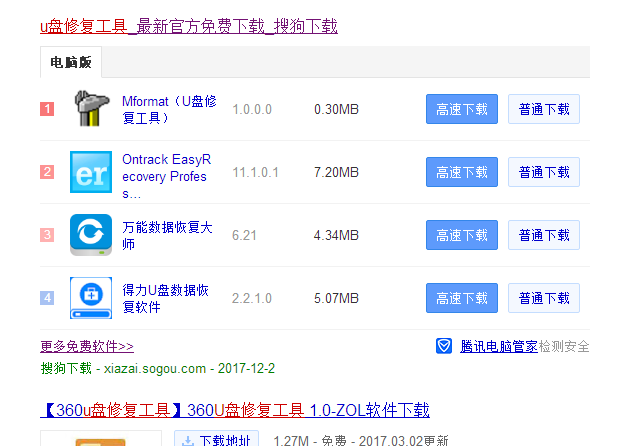
u盘电脑图解-1
如果U盘本身正常,则采用以下方法来解决。
打开“运行”对话框(或按Win+R)打开,然后输入命令“regedit”并按回车键。
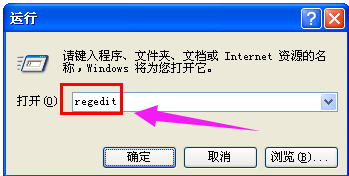
不显示u盘电脑图解-2
接下来依次展开[HKEY_CURRENT_USER→software→Microsoft→Windows→CurrentVersion→Ploicies→Explorer]。找到“NoDrives”和“NoViewOndrive”两项即可。
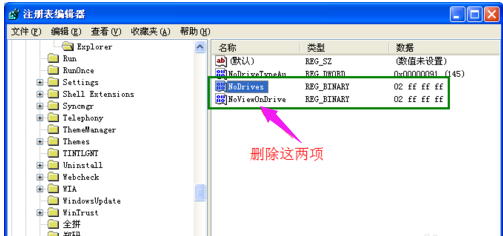
电脑不显示u盘电脑图解-3
最后重启一下电脑。
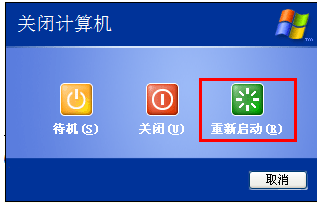
不显示u盘电脑图解-4
当然,系统由于组策略的限制也会导致U盘无法使用,对此我们可以使用“大势至USB管理”软件来修复。直接在百度中搜索即可获取下载地址。
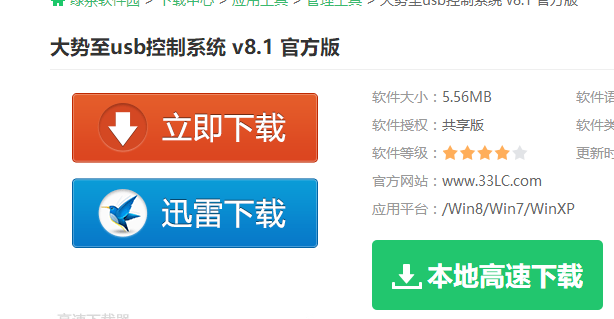
电脑不显示u盘电脑图解-5
运行该程序,勾选“恢复USB存储设备”项就可以正常使用U盘啦。
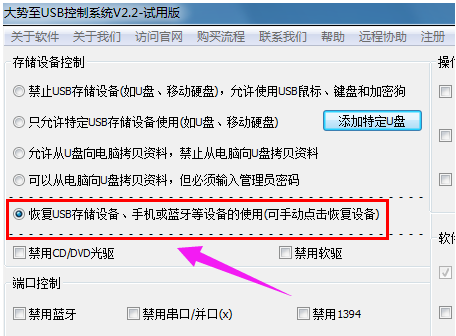
不显示u盘电脑图解-6
以上就是解决电脑不显示u盘的操作步骤了。
猜您喜欢
- 王者荣耀微信登录失败解决方法..2020/08/11
- 小米手机怎么截屏你知道吗..2020/07/28
- 希捷硬盘排行榜哪些比较好用..2021/08/01
- 小编教你微信怎么把一条信息同时发给..2021/02/15
- 图文展示海尔笔记本电脑怎么样详细介..2021/06/12
- 淘宝怎么修改评价2020/09/03
相关推荐
- 电脑锁屏快捷键设置 2020-12-26
- u盘做系统详细步骤图解 2022-02-19
- 英雄联盟配置对电脑要求是什么.. 2020-06-19
- 电脑内存不足如何解决 2020-08-22
- 支付宝转账要手续费吗 2020-08-08
- 蓝屏代码0x0000007b怎么办 2021-01-10




 粤公网安备 44130202001059号
粤公网安备 44130202001059号